Uzyskaj więcej z wiadomości e-mail i kontaktów w MS Outlook dzięki Xobni
Różne / / February 14, 2022
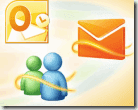
używałem
MS Outlook
od dłuższego czasu i jednym z głównych powodów, dla których do tej pory się z nim utknąłem, jest jego niesamowicie elastyczny i konfigurowalny interfejs. Na przykład, kiedy rozmawialiśmy o
Okienko nawigacji, okienko wiadomości, okienko odczytu i pasek zadań
dowiedzieliśmy się również o zaletach każdego z nich.
Dzisiaj mamy zamiar dodać kolejne okienko, które zbiega się ze sobą prawie każdy z nich i przynosi o wiele więcej z sieci. Zrobimy to za pomocą wtyczki do Outlooka o nazwie Xobni. Podczas gdy Xobni skupia się głównie na ulepszeniu i uproszczenie wyszukiwania e-maili, kontakty i załączniki, jego panel gadżetów obiecuje o wiele więcej.
Pierwsze kroki z Xobni
Zanim zaczniesz, zamknij Outlooka, jeśli jest otwarty. Następnie pobierz wtyczkę ze strony internetowej Xobni i zainstaluj ją na swoim komputerze. Po ponownym otwarciu MS Outlooka zobaczysz dodatkowe okienko pomiędzy okienkiem odczytu a paskiem zadań do wykonania.
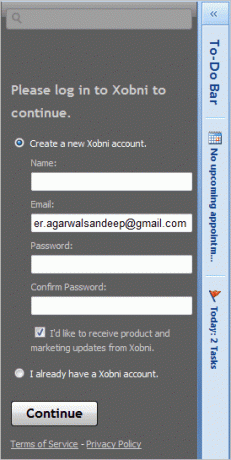
Jak widać na obrazku, musisz zarejestrować konto Xobni. Następnie Xobni rozpocznie indeksowanie Twoich e-maili i
Łączność (może to zająć trochę czasu w zależności od ilości danych).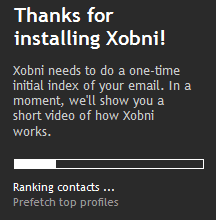
Szczegóły dotyczące Xobni Pane
Okienko ma cztery główne sekcje, którymi są (od góry do dołu) pasek wyszukiwania, informacje kontaktowe, pasek gadżetu i pasek danych.
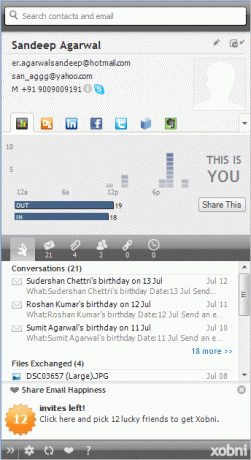
Sekcja Kontakt pokazuje szczegóły dotyczące wybranego kontaktu e-mail. Sprawdź poniższy obrazek, aby zobaczyć, jak to wygląda.
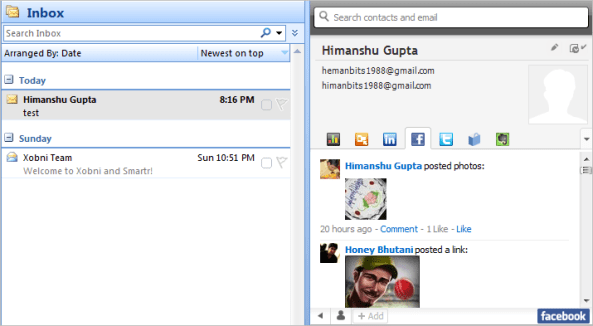
Jeśli chcesz, możesz edytować dane kontaktowe (klikając ikonę ołówka). Będziesz mieć również możliwość wyboru Preferowane źródło za to.

Jedną z najciekawszych funkcji Xobni jest jego Pasek gadżetów. Pozwala zintegrować z interfejsem wiele kont i usług internetowych. Testowałem to z Facebookiem.
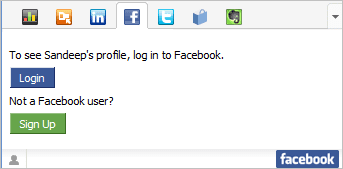
Podobnie jak w przypadku zwykłych zasad, musisz zalogować się do aplikacji i zezwolić na to dostęp do swoich informacji, daj pozwolenie i tym podobne rzeczy.
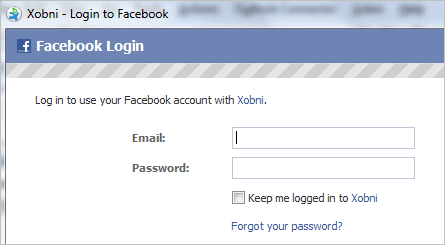
Po wykonaniu tej czynności mogłem natychmiast zobaczyć profil wybranego kontaktu. Poza tym miałem dostęp do mojego nowego kanału i innych informacji profilowych. Co ciekawe, zauważyłem, że jeśli wybrałem kontakt, który nie został dodany na moim profilu na Facebooku, mógłbym to zrobić właśnie tutaj.
Fajna wskazówka: Jeśli chcesz zaktualizować status Facebooka za pomocą Outlooka, możesz przeczytać nasz przewodnik.
Możesz dalej dostosowywać pasek gadżetów i dodawać do niego więcej gadżetów, klikając strzałkę (po prawej) umieszczoną na pasku.
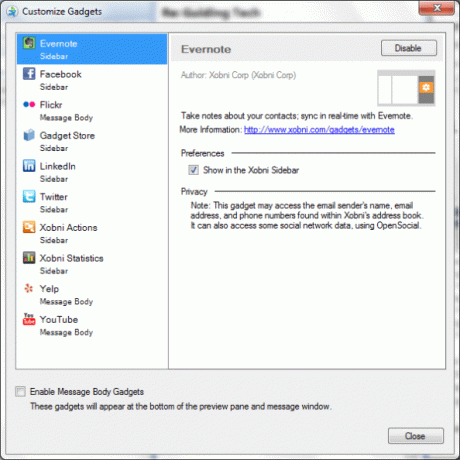
ten Pasek danych (jak to nazwałem) pozwala szybko rzucić okiem na Podsumowanie, Konwersacje, Załączniki, Kontakty, Linki i Spotkania (tylko w wersji pro). Dla każdego z tych elementów będziesz mógł przeprowadzić szybkie wyszukiwanie.
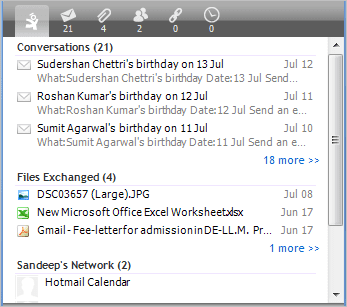
Idąc na szczyt pasek wyszukiwania, jest to uniwersalny interfejs wyszukiwania dla wszystkich e-maili i kontaktów. Jest to najprzydatniejsza funkcja na pokładzie, ponieważ zdałem sobie sprawę, że przeszukuje ona szybciej niż domyślny pasek wyszukiwania Outlooka.

Wniosek
Funkcja wyszukiwania nie bawiła mnie tak bardzo, jak cały pakiet. Biorąc pod uwagę całą masę zalet i jeśli chcesz skorzystać z mojej sugestii, powinieneś spróbować. A jeśli odkryjesz więcej w rozszerzeniu, nie zapomnij podzielić się tym z nami.
Ostatnia aktualizacja 03.02.2022 r.
Powyższy artykuł może zawierać linki afiliacyjne, które pomagają we wspieraniu Guiding Tech. Nie wpływa to jednak na naszą rzetelność redakcyjną. Treść pozostaje bezstronna i autentyczna.


